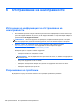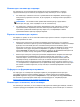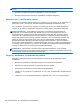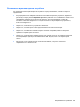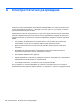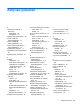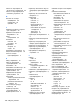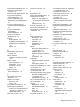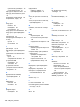User Guide - Windows 8
ВНИМАНИЕ: При процедурите за аварийно изключване незаписаната информация ще се
загуби.
●
Натиснете и задръжте бутона на захранването поне за 5 секунди.
●
Изключете компютъра от външното захранване и извадете батерията.
Компютърът е необичайно топъл
Нормално е по време на работа компютърът да бъде топъл при допир. Но ако компютърът е
необичайно топъл, той може да прегрява поради блокирани вентилационни отвори.
Ако подозирате, че компютърът прегрява, го оставете да изстине до стайна температура.
Уверете се, че нищо не покрива вентилационните отвори, докато използвате компютъра.
ПРЕДУПРЕЖДЕНИЕ! За да избегнете опасността от изгаряния или прегряване на
компютъра, не поставяйте компютъра направо в скута си и не блокирайте достъпа до
вентилационните отвори на компютъра. Използвайте компютъра само на твърда, равна
повърхност. Не позволявайте друга твърда повърхност, например поставен в близост до
компютъра допълнителен принтер, или мека повърхност, като възглавници, постелки
или
дрехи, да пречат на въздушния поток. Също така не позволявайте по време на работа
променливотоковият адаптер да докосва кожата или мека повърхност, като възглавници,
постелки или дрехи. Компютърът и променливотоковият адаптер отговарят на ограниченията
за температура на повърхността, достъпна за потребителя, определени от Международния
стандарт за безопасност на изчислителна техника (IEC 60950).
ЗАБЕЛЕЖКА: Вентилаторът на компютъра се включва автоматично, за да охлажда
вътрешните компоненти и да предотвратява прегряване. Нормално е вътрешният вентилатор
да се включва и изключва при работа на компютъра.
Някое от външните устройства не работи
Следвайте тези предложения, ако някое външно устройство не функционира според
очакванията:
●
Включете устройството според инструкциите на съответния производител.
●
Погрижете се всички връзки на устройствата да бъдат здрави.
●
Погрижете се устройството да получава електрозахранване.
●
Уверете се, че устройството (особено ако то е по-старо) е съвместимо с операционната
система.
●
Уверете
се, че са инсталирани правилните драйвери, както и че те са актуализирани.
102 Приложение б Отстраняване на неизправности